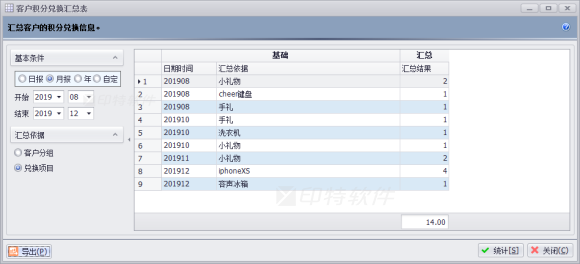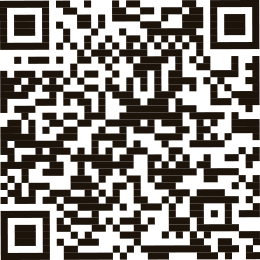共 13 篇文档
【云端平台】之在线积分应用
-
应用介绍
在线积分,主要是实现客户可以通过关注企业微信公众号后,线上自助完成礼品积分兑换。后续也可以通过查看“兑换记录”、“积分记录”来了解客户已经申请的兑换进度以及积分活动记录。
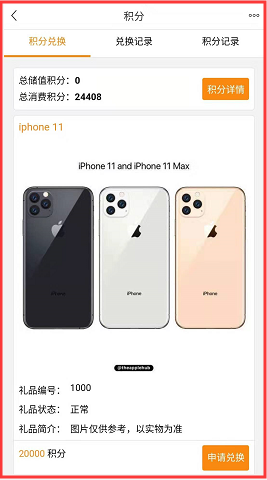
-
前期配置
在应用积分兑换功能前,先期需要开通“在线卡片”应用。以及在印特软件中完成积分值、兑换礼品等基础配置。
1、安装并登录“印特移动”APP,在“云端”中找到【在线积分】,选择相应型号并开通。
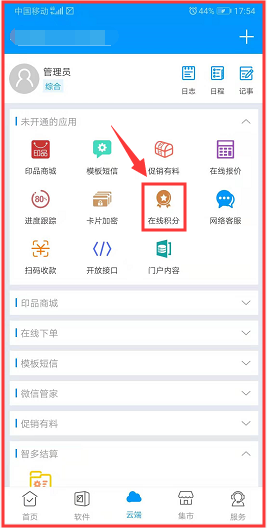
2、登录印特系统,启动【系统】->“客户分组”。

3、打开“客户分组设置”窗口后,按照不同的分组类别配置“消费积分”或“储值积分”的分值,如:设置消费积分为 1。则说明客户消费1元,累计1分。
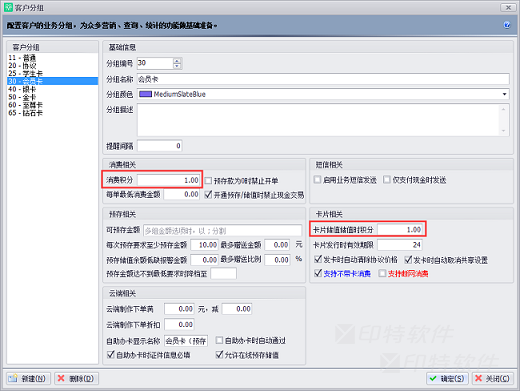
4、然后,启动【系统】->“兑换项目”。

5、打开“兑换项目设置”窗口后,根据企业的营销政策,配置兑换礼品及相应兑换积分值。
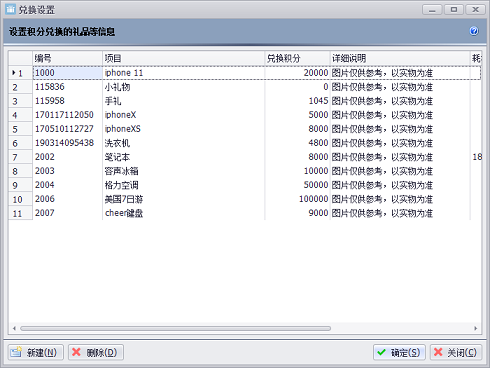
6、登录印特软件,打开“云端业务中心”->“应用管理”,点击“兑换礼品图片”;
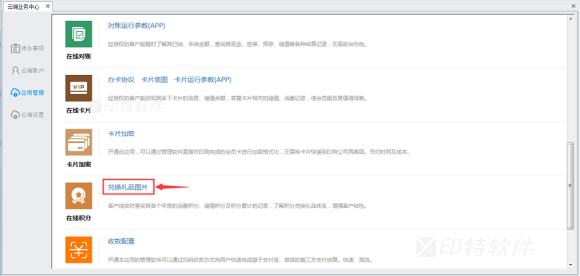
7、点击“上传”;
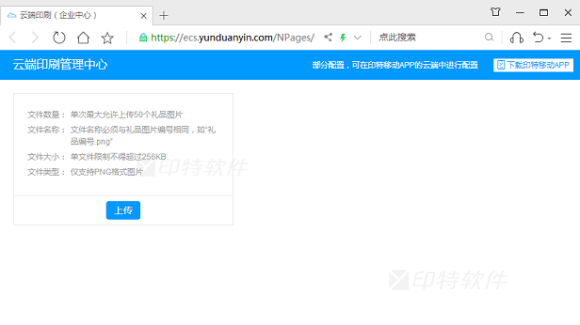
8、点击“选择礼品图片”;

9、选择需上传的礼品图片;
PS:上传的图片文件命名必须与对应的兑换项目的编号一致,如:兑换项目编号为 1000,那么上传的图片文件命名也必须为 1000 ,格式需为:.png。
10、确定“图片上传成功”。
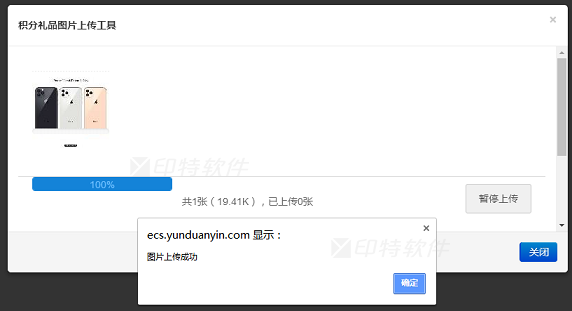
注意:
1、如果上传的文件有问题,需要替换,您可以直接将正确的图片命名与之前文件同名称,继续上传,系统会自动替换上一张礼品图片。
2、积分兑换功能,若要支持云端平台线上“申请兑换”,需要印企开通“B型”及以上型号,才可支持。
-
用户申请兑换
1、用户通过访问印企的“微信公众号”入口,查看“服务中心”来进入用户服务中心,在右上角的“积分”可直接查看用户当前“积分值”,点击“积分”可进入积分详情页面。
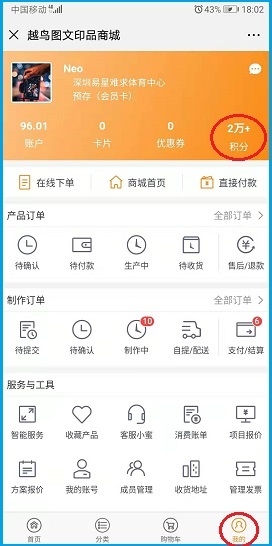
2、点击“积分记录”,可以选择各个月份来查看各时期积分详情;
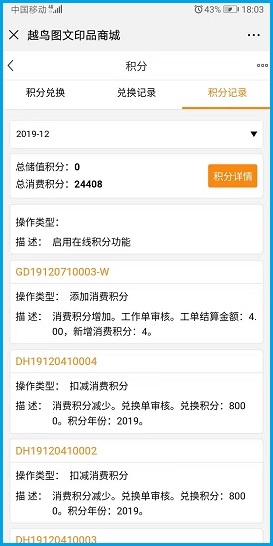
3、通过“积分兑换”页面可进行礼品兑换申请:
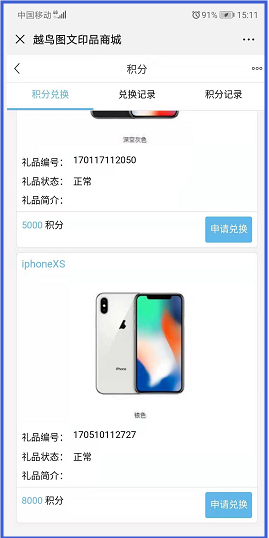
4、提交申请兑换的礼品及联系信息;
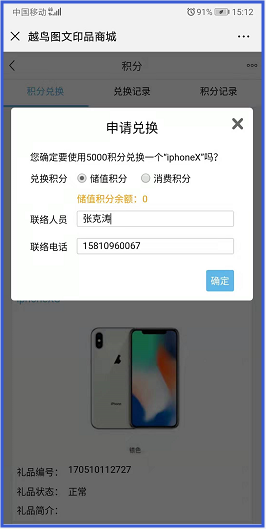
5、申请成功后,等待门店联系通知客户领取兑换礼品。
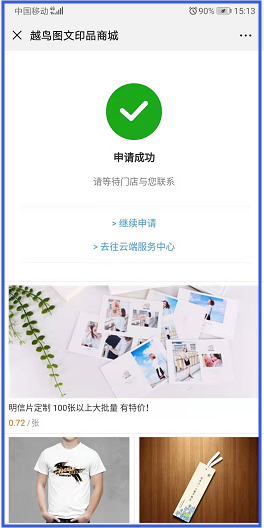
6、后续,也可以通过“兑换记录”了解兑换申请进展,以及兑换历史信息。

-
印企审批兑换
1、用户申请兑换礼品后,印企可通过印特软件,接收到“兑换申请”的提醒。
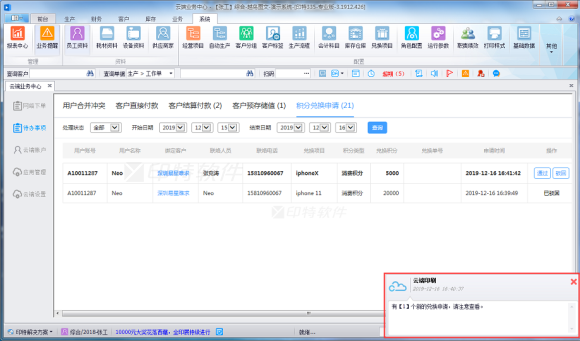
2、确认客户兑换礼品条件满足,前台人员可点击“通过”兑换申请。
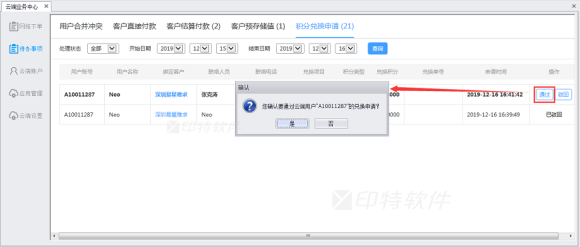
3、确认客户的兑换申请后,系统自动新建“兑换单”,根据客户现有的积分值以及所兑换的礼品,核实无误后,保存兑换单并审核单据,系统就会根据客户所兑换的礼品的积分值,进行相应扣减。
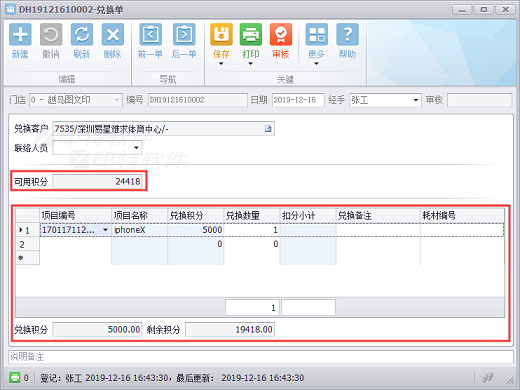
注:本帖中的截图效果,以您所购买的实际软件版本为准。
-
附加说明
印企审核通过的礼品兑换记录,可以在印特软件中的【前台】->“兑换记录”查询到。若要生成可采购礼品的清单,也可以在审核兑换单后,到【系统】->报表中心->客户积分兑换汇总表中查询统计。